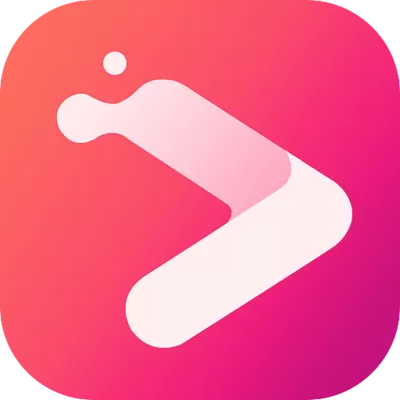bios检查不到固态
Bios检查不到固态硬盘的原因及解决方法
在日常使用电脑的过程中,许多用户会遇到Bios检测不到固态硬盘(SSD)的情况。这种问题不仅影响电脑的正常启动和使用,还可能对数据安全造成威胁。本文将从技术层面分析Bios检查不到固态硬盘的常见原因,并结合中国地区用户的实际情况,提供一些有效的解决方法,帮助大家顺利排查和修复此类故障。
一、什么是Bios检查不到固态硬盘?
在开机或重启电脑时,Bios(基本输入输出系统)负责检测和初始化硬件设备,包括固态硬盘。如果Bios无法检测到SSD,意味着系统无法识别该硬盘,无法从中读取系统文件或其他数据,从而导致开机失败或系统无法正常工作。
二、Bios检查不到固态硬盘的常见原因
1. 硬件连接问题:SSD与主板之间的连接松动是最常见的原因。尤其是在台式机中,数据线(SATA线)或电源线连接不良都会导致Bios无法识别SSD。对于笔记本电脑,SSD接口如果存在灰尘或接触不良,也会出现类似问题。
2. Bios设置问题:部分电脑Bios中有关于硬盘模式的设置,如AHCI和IDE模式。如果设置不正确,Bios可能无法识别固态硬盘。此外,有些品牌笔记本或台式机Bios会默认关闭某些硬盘接口,需要进入Bios手动启用。
3. 兼容性问题:中国市场上SSD品牌众多,不同品牌或型号的SSD与某些主板存在兼容性问题,尤其是新款NVMe固态硬盘在老旧主板上可能无法被识别。
4. 硬件损坏:固态硬盘本身损坏,如芯片老化、控制器故障会导致无法被Bios检测。另外,主板的SATA接口或M.2接口损坏,也会造成类似现象。
5. 固件和Bios版本过旧:部分主板Bios版本较老,不支持最新的SSD固件和协议,导致检测失败。
三、解决方法
1. 检查物理连接:关闭电脑电源,打开机箱,确认SSD和主板之间的数据线及电源线是否插牢。对于笔记本,可以取下SSD重新安装,清理接口灰尘,再次确认连接稳固。
2. 调整Bios设置:进入Bios界面,检查硬盘接口是否启用,确认SATA模式设置为AHCI,必要时恢复Bios默认设置。此外,开启或关闭快速启动选项,有时也会影响硬盘识别。
3. 升级Bios版本:访问主板官网,下载并更新Bios到最新版本,提升对新型SSD的兼容性。操作时注意按照官方流程进行,避免刷机失败。
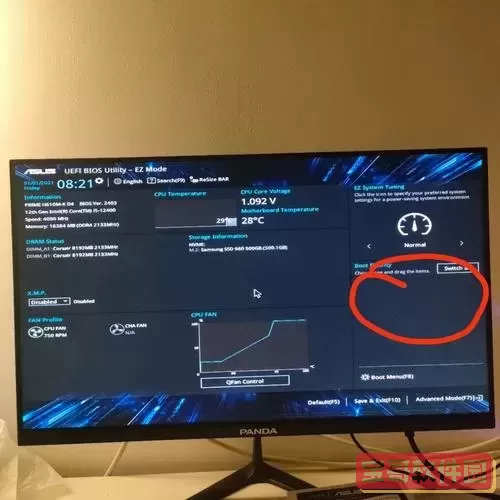
4. 测试SSD设备:将固态硬盘连接到另一台电脑,判断是否能被识别。如果在其他设备上正常,则有可能是主板接口或Bios问题;如果仍不可用,则SSD本身可能存在故障。
5. 更换接口或线缆:尝试更换SATA线或使用其他接口,排除线缆故障。对于M.2接口,确认支持NVMe或SATA协议,并兼容所用SSD。
6. 寻求专业技术支持:如果用户缺乏硬件基础,建议到电脑维修店或品牌售后服务中心进行诊断和维修。部分知名SSD品牌如三星、西数、浦科特在中国均有售后支持,可以获取专业帮助。
四、中国用户需注意的特殊情况
1. 国产SSD市场发展迅速:近年来,中国本土固态硬盘品牌如紫光、长江存储、影驰等大量进入市场,价格亲民,但部分低端型号兼容性或质量参差不齐,容易出现识别异常情况。用户购买时应注意选择正规渠道和有质量保障的产品。
2. 电商平台购买风险:通过淘宝、京东等平台购买SSD时,存在假冒伪劣产品风险。建议选择官方旗舰店,避免购买山寨或二手翻新盘,减少设备故障概率。
3. 售后服务保障:中国消费者应关注SSD厂商提供的质保政策及售后服务网点,以便出现硬件问题时能及时获得维修或更换支持。
五、总结
Bios检查不到固态硬盘是一个涉及硬件连接、固件更新、设备兼容等多方面问题的综合性故障。中国地区用户应根据具体症状,逐一排查物理连接、Bios设置、硬件状态及相关驱动和固件。合理选购品质可靠的SSD产品,并适时升级主板Bios版本,是保障电脑稳定运行的重要措施。如遇复杂情况,及时寻求专业技术帮助尤为重要。
通过本文介绍的知识和方法,希望能帮助中国广大电脑用户解决Bios无法识别固态硬盘的困扰,保障计算设备的稳定性能和数据安全。
版权声明:bios检查不到固态是由宝哥软件园云端程序自动收集整理而来。如果本文侵犯了你的权益,请联系本站底部QQ或者邮箱删除。